6 طرق لتزييف الموقع على "العثور على أصدقائي" دون كسر الحماية
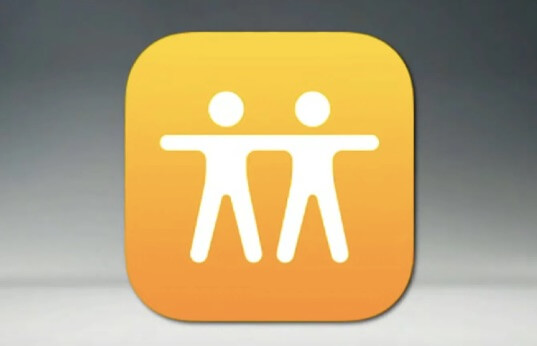
Find My Friends ، تطبيق وخدمة تتبع للجوال تستخدم نظام تحديد المواقع العالمي (GPS) الخاص بجهازك لتحديد موقعك.
ومع ذلك ، يجب أن تكون حذرًا من الأشخاص الذين يفرطون في استخدام هذه الميزة ويحاولون تحديد موقعك لأغراض غير مناسبة.
يعد تزييف الموقع على Find My Friends حلاً يختاره العديد من الأشخاص للحفاظ على خصوصيتهم. على الرغم من وجود قيود صارمة على أجهزة iOS ، فمن الممكن تزوير المواقع على Find My Friends دون كسر الحماية.
في هذه المقالة، سنتحدث عن ما هو Find My iPhone، والعديد من الطرق لتزييف الموقع على iPhone، والمخاطر المرتبطة بتزييف الموقع، وبعض الأسئلة الشائعة حول تزييف الموقع في Find My Friends. تابع القراءة لمعرفة المزيد.
ما هو البحث عن أصدقائي؟
Find My iPhone هي خدمة وتطبيق تتبع لأجهزة iOS. كان تطبيق Find My Friends وFind My iPhone تطبيقين فرديين. ولكن في عام 2019، تم دمج كل من Find My Friends وFind My iPhone في تطبيق Find My لأجهزة iOS 13 والإصدارات الأحدث. يتيح التطبيق للمستخدمين الذين شاركوا موقع GPS الخاص بهم مع بعضهم البعض بشرط أن يكون لديهم أجهزة Apple.
وفقًا لشركة Apple ، يمكن للمستخدم الحصول على 100 متتبع كحد أقصى. يمكن لأجهزة التعقب تتبع موقع المستخدم دون إشعار المستخدم بأنه يتم تعقبهم. أثار التطبيق الكثير من قضايا الخصوصية.
هل يمكنك تزوير الموقع على Find My iPhone دون كسر الحماية؟
أثار تطبيق Find My iPhone الكثير من مشكلات الخصوصية المحتملة لأنه يتتبع الموقع الدقيق للمستخدم دون علم المستخدم. على هذا النحو ، فإن أحد الأسئلة التي يطرحها العديد من مستخدمي iPhone هو كيفية تزييف الموقع على Find My Friends دون كسر الحماية.
حسنا، من الممكن الاستهزاء بالموقع على Find My iPhone دون كسر الحماية. من خلال تثبيت مُخادِع GPS على جهاز الكمبيوتر الخاص بك ، يمكنك بسهولة تغيير الموقع على جهاز iPhone الخاص بك دون كسر الحماية. لذلك ، لا داعي للقلق بشأن تهديد أمان نظامك على جهاز iPhone الخاص بك لأنك تقوم بكسر حماية جهازك.
كيفية تغيير الموقع على Find My Friends دون كسر الحماية
فيما يلي 6 طرق نوصيك بتجربتها لتزييف موقعك لجهاز iPhone الخاص بك دون كسر الحماية:
الطريقة الأولى: استخدمها لتغيير الموقع في Find My Friends (يدعم iOS 1)
من أفضل الطرق لتغيير الموقع على Find My Friends هي استخدام مغير الموقع. Location Changer هي أداة خارجية متعددة الاستخدامات ولا تتطلب منك كسر حماية جهاز iOS الخاص بك. ومن ثم فهي طريقة آمنة لمحاكاة نظام تحديد المواقع العالمي (GPS) في أي مكان في العالم على iPhone 15 Pro Max/15 Pro/15 وiPhone 14/13/12/11 وiPhone Xs/XR/X، وما إلى ذلك.
إليك كيفية استخدامه:
الخطوة 1. أول الأشياء أولاً ، قم بتنزيل وتثبيت Location Changer على جهاز الكمبيوتر الخاص بك ، ثم افتحه. حدد "تغيير الموقع" في النافذة الرئيسية.

ستطلب منك النافذة التالية توصيل جهاز iOS الخاص بك. قم بتوصيل هاتفك عبر كبل USB للانتقال إلى المرحلة التالية.
خطوة 2. في المرحلة التالية ، سترى خريطة على جهاز الكمبيوتر الخاص بك. في الخريطة ، أدخل الموقع الذي تريده في مربع البحث. بعد تحديد الموقع الذي ترغب في التغيير إليه ، انقر فوق "بدء التعديل". وسيتم تعيين هذا الموقع كموقع افتراضي جديد لجميع التطبيقات المستندة إلى الموقع بما في ذلك Find My Friends.


الطريقة 2: استخدام جهاز حرق iPhone
يتحدث الكثير من الناس عن استخدام جهاز حرق iPhone لتزييف موقعك على Find My Friends. لذلك قررنا تجربتها والمفاجأة نجحت.
يعد استخدام ناسخ iPhone لتزييف موقعك أمرًا بسيطًا جدًا ولا يتطلب أي مهارة فنية أو تطبيق تابع لجهة خارجية. كل ما تحتاجه للعمل هو جهازي iPhone.
الجانب السلبي الوحيد لاستخدام iPhone burner لتزييف موقعك هو أنك تحتاج إلى اصطحاب iPhone الموقد إلى الموقع المطلوب. علاوة على ذلك ، كنت الرسائل المفقودة عندما يحاول الأشخاص الوصول إليك من خلال "العثور على أصدقائي". ومع ذلك ، إذا كنت لا تمانع في استخدام هذه الطريقة ، فإليك كيفية عملها:
الخطوة 1. قم بتسجيل الخروج من Find My Friends على جهاز iPhone الرئيسي الخاص بك ، ثم استخدم ناسخ iPhone لتسجيل الدخول إلى حسابك.
خطوة 2. احتفظ بموقد iPhone في الموقع الذي تريد أن تعتقده عائلتك وأصدقائك ، وهذا كل شيء.
الطريقة الثالثة: تنزيل Double Location
أداة أخرى يمكنك استخدامها لانتحال موقعك هي Double Location. الجانب الإيجابي لهذه الطريقة هو أنك لست بحاجة إلى جهاز كمبيوتر لتغيير موقع iPhone الخاص بك. فيما يلي خطوتان سهلتان حول كيفية استخدامه:
الخطوة 1. قم بتنزيل وتثبيت Double Location على جهاز iPhone الخاص بك. عند فتح التطبيق، سترى واجهة مع خرائط Google. حدد الموقع الذي تريد التغيير إليه وانسخ الإحداثيات بالضغط عليه.
خطوة 2. انقر فوق "قفل الموضع" وسيكون الموقع الذي تحدده بدقة هو الموقع الافتراضي الجديد لجميع التطبيقات المستندة إلى الموقع ، بما في ذلك "العثور على أصدقائي".

الطريقة الرابعة: استخدام FMFNotifier
هناك طريقة أخرى يمكنك استخدامها لانتحال موقعك على Find My Friends وهي باستخدام FMFNotifier.
استخدام FMFNotifier يختلف عن الطرق الأخرى التي وصفناها حتى الآن. يعمل FMFNotifier على أجهزة iPhone Jailbroken ، وهو يستحق ذلك لأنه يأتي مع العديد من الميزات الرائعة مثل تلقي إشعار عندما يطلب شخص ما موقعك.
إليك كيفية استخدام FMFNotifier للسخرية من موقع iPhone الخاص بك:
الخطوة 1. قم بعمل Jailbreak لجهاز iPhone الخاص بك ، ثم احصل على Cydia - متجر تطبيقات بديل ، للحصول على المصدر لتثبيت FMFNotifier.
خطوة 2. بعد تثبيت FMFNotifier ، انتقل إلى إعدادات iPhone الخاص بك. انتقل إلى FMFNotifier لتكوين الإعدادات. قم بتعيين الموقع الذي تريد عرضه على Find My Friends وقم بقفله.
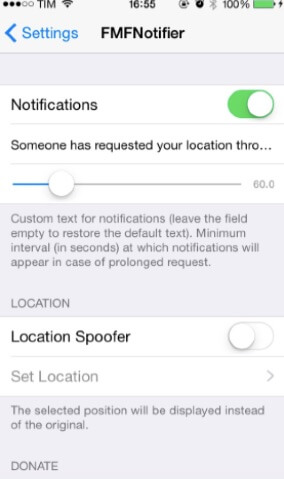
خطوة 3. الآن انتهيت من كل شيء. إذا طلب أي شخص موقعك أو تابعك على Find My Friends ، فستتلقى إشعارًا على iPhone الخاص بك.
الطريقة الخامسة: استخدم موقع iTools الظاهري
إذا لم يكن لديك جهاز iPhone مكسور الحماية ولا تريد كسر حماية جهاز iPhone الخاص بك ، فإن iTools هو تطبيق آخر تابع لجهة خارجية يمكنك استخدامه لانتحال موقعك. أصبحت iTools شائعة جدًا بسبب ميزة الموقع الافتراضي الخاصة بها.
فيما يلي شرح موجز لكيفية استخدام ميزة iTools Virtual Location للسخرية من موقع iPhone.
الخطوة 1. قم بتنزيل وتثبيت iTools على جهاز الكمبيوتر الخاص بك ، ثم قم بتشغيله.
خطوة 2. اختر موقعًا افتراضيًا من الواجهة.
خطوة 3. قم بتوصيل جهاز iPhone بجهاز الكمبيوتر الخاص بك عبر USB وانتظر ظهور شاشة الخريطة. اكتب الموقع الذي تريد التغيير إليه وانقر على "نقل هنا" وستقوم iTools بتعيين الموقع الجديد كموقع افتراضي جديد لجميع التطبيقات المستندة إلى الموقع على جهاز iPhone الخاص بك بما في ذلك Find My Friends.

الطريقة السادسة: استخدم NordVPN
أخيرًا ، يمكنك استخدام ملفات NordVPN لتزييف موقعك على Find My Friends. اتبع هذه الخطوات البسيطة لاستخدام NordVPN في المواقع المزيفة على Find My Friends.
الخطوة 1. قم بتنزيل وتثبيت تطبيق NordVPN.
خطوة 2. افتح التطبيق ثم اضغط على "تشغيل" لتنشيطه.
خطوة 3. حدد الموقع الجديد ثم انقر فوق "اتصال" لتغيير موقع الجهاز.

مخاطر التزييف العثور على موقع أصدقائي
على الرغم من أن استخدام أي من الطرق التي نوصي بها لتزييف موقعك لن يتطلب منك كسر حماية الجهاز. بشكل عام ، يأتي موقع التزييف مع نصيبه العادل من السلبيات.
على سبيل المثال ، في حالة الطوارئ ، لن يتمكن أصدقاؤك وعائلتك من تحديد موقعك بدقة باستخدام Find My Friend. أيضًا ، إذا تعطل تطبيق الموقع الوهمي ، فقد تحتاج إلى إعادة تعيين جهاز iPhone الخاص بك ، وإلا فقد لا يتم إرجاع الموقع. تجدر الإشارة أيضًا إلى أن التلاعب بموقعك يعرض جهازك للخطر ، مما يجعله عرضة للمتسللين.
أسئلة وأجوبة حول Find My Friends
س 1. لماذا لا يظهر تطبيق "Find My Friends" على نظام iOS 13 الخاص بي؟
بعد تحديث iOS 13 الأخير ، تم دمج تطبيق Find My Friend و Find My iPhone في تطبيق جديد Find My. لذلك ، لن تعرض أجهزة iOS 13 بعد الآن تطبيق Find My Friend و Find My iPhone ، ولكن تطبيق واحد يحتوي على جميع وظائف كلا التطبيقين.
س 2. هل من الممكن إيقاف تشغيل "العثور على أصدقائي" دون علم أصدقائك؟
لا يمكن إيقاف تشغيل موقعك على "العثور على أصدقائي" دون معرفة أصدقائك. عندما تبدأ في مشاركة موقعك مع شخص ما على "العثور على صديقي" ، فإنهم يتلقون إشعارًا بشأن كل ما تفعله تقريبًا. عند تغيير الموقع أو الوصول إلى وجهة أو تعطيل التطبيق ، سيتم إعلامهم. ولكن إذا كان يجب عليك تغيير موقعك دون معرفة أصدقائك ، فاستخدم مخادع الموقع.
س 3. هل سيعمل تطبيق Find My Friends في وضع الطائرة؟
لن يعمل تطبيق Find My Friends عند تشغيل وضع الطائرة وليس لديك اتصال Wi-Fi متاح. في هذه الحالة ، سيظهر موقعك غير متاح في Find My Friends. ولكن إذا كنت تستخدم شبكة Wi-Fi ، فسيتم عرض موقعك على Find My Friend حتى إذا كان وضع الطائرة قيد التشغيل.
س 4. هل يعمل تطبيق Find My Friend عندما يكون جهاز iPhone مغلقًا؟
إذا كان هاتفك مغلقًا ، فسيعرض Find My Friend آخر موقع كنت فيه قبل إيقاف تشغيل iPhone. بمعنى ، إذا كنت لا تريد أن تتم مراقبتك على Find My Friend ، فإن إيقاف تشغيل جهاز iPhone الخاص بك يمكن أن يكون إصلاحًا مؤقتًا.
س 5. لماذا تقول "العثور على صديقي" أنه لم يتم العثور على موقع؟
يقول "العثور على صديقي" فقط "لم يتم العثور على موقع" عندما لا يكون iPhone متصلاً بشبكة خلوية أو بشبكة Wi-Fi أو عند إيقاف تشغيله. أيضًا ، إذا قام صديقك بتشغيل "إخفاء موقعي" ، وهي ميزة في "العثور على أصدقائي" تخفي موقعك ، فسيظهر "لم يتم العثور على موقع".
وفي الختام
إذا لم يكن إلغاء تثبيت أو إلغاء تنشيط Find My Friends على جهاز iPhone الخاص بك خيارًا ، فهذا لا يعني أنه لا يجب عليك التحكم فيه. استخدم أيًا من الطرق الموضحة في هذه المقالة لتزييف موقعك على Find My Friends. بدون كسر حماية الجهاز من خلال طرق مختلفة للتجربة ، يمكننا أن نؤكد لك أن إحداها سوف تناسب احتياجاتك بالتأكيد. لا تتردد في التواصل معنا في قسم التعليقات لطرح أي أسئلة أو استفسارات لديك.
ما مدى فائدة هذا المنشور؟
انقر على نجمة للتقييم!
متوسط التقييم / 5. عدد الأصوات:


